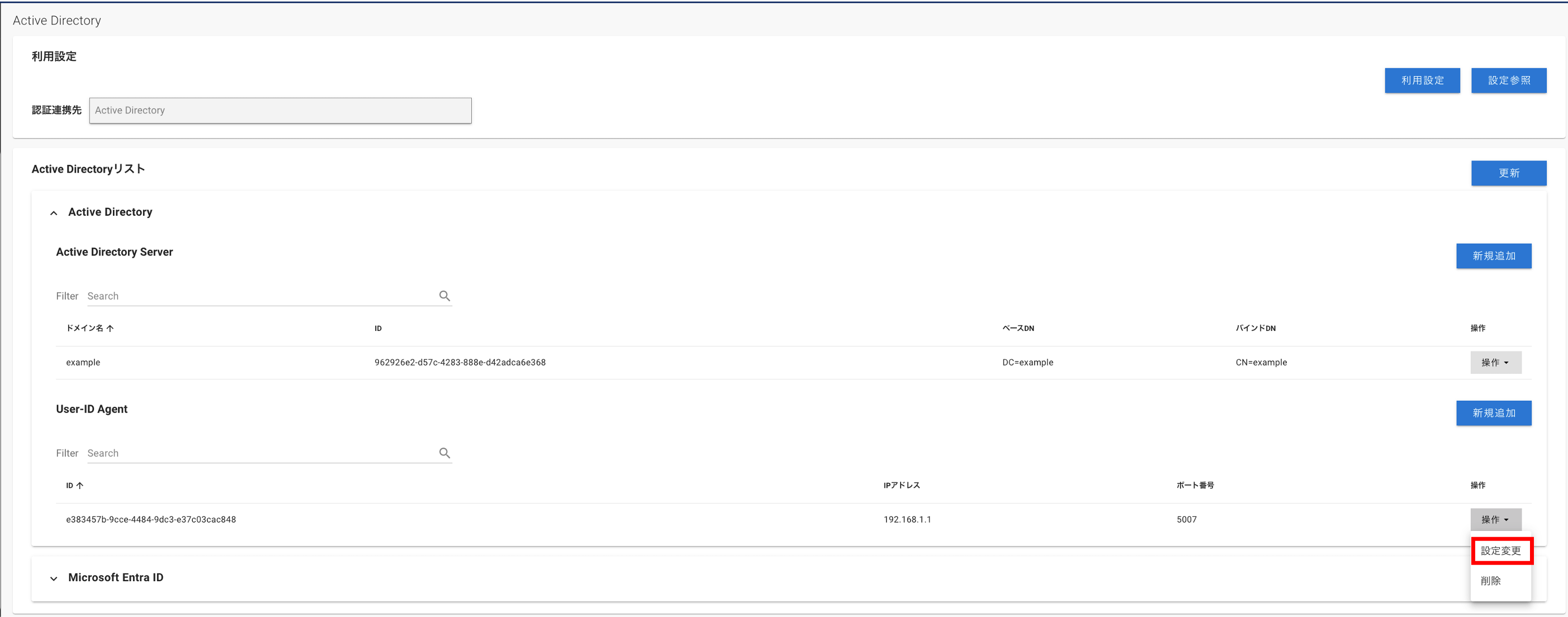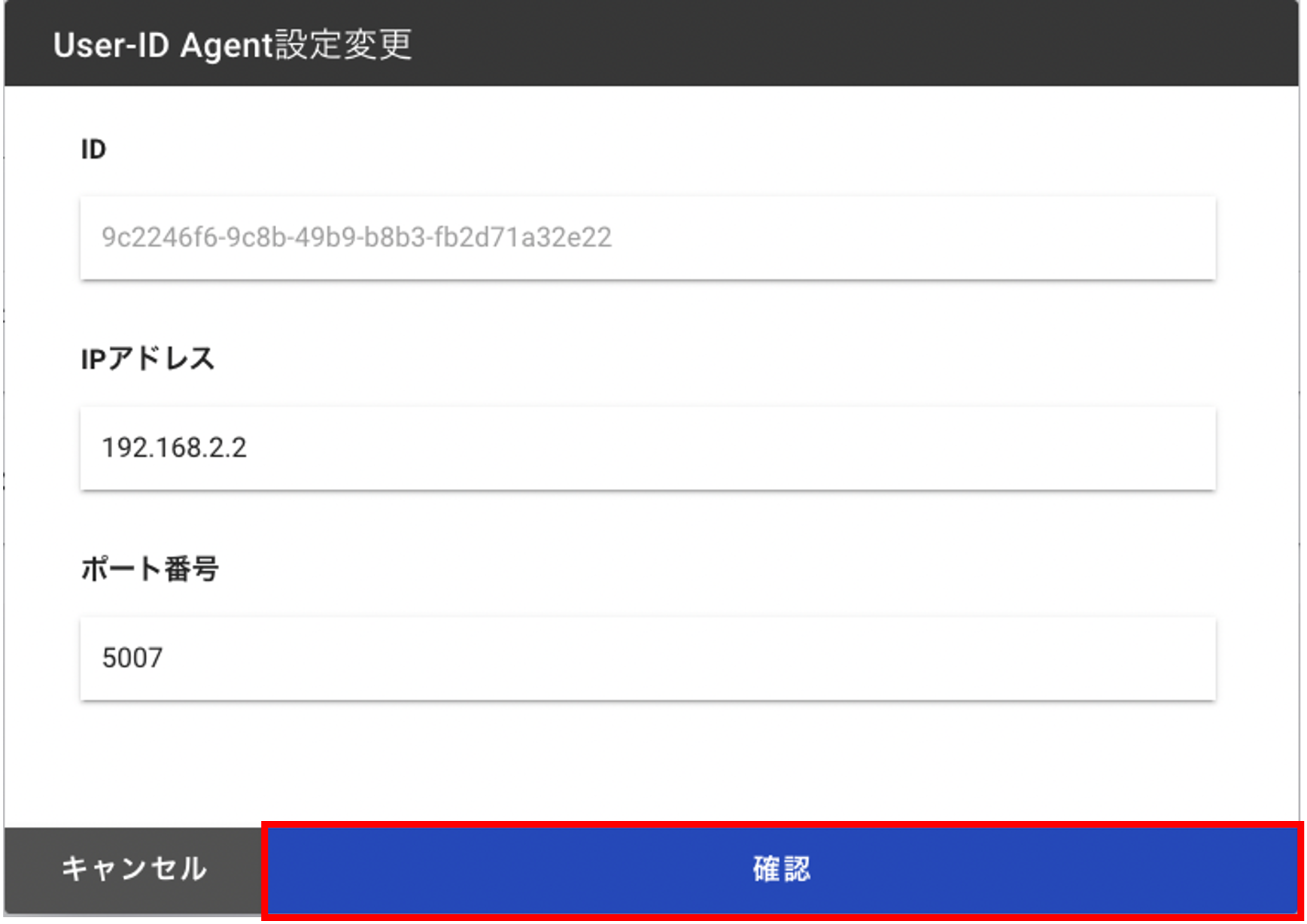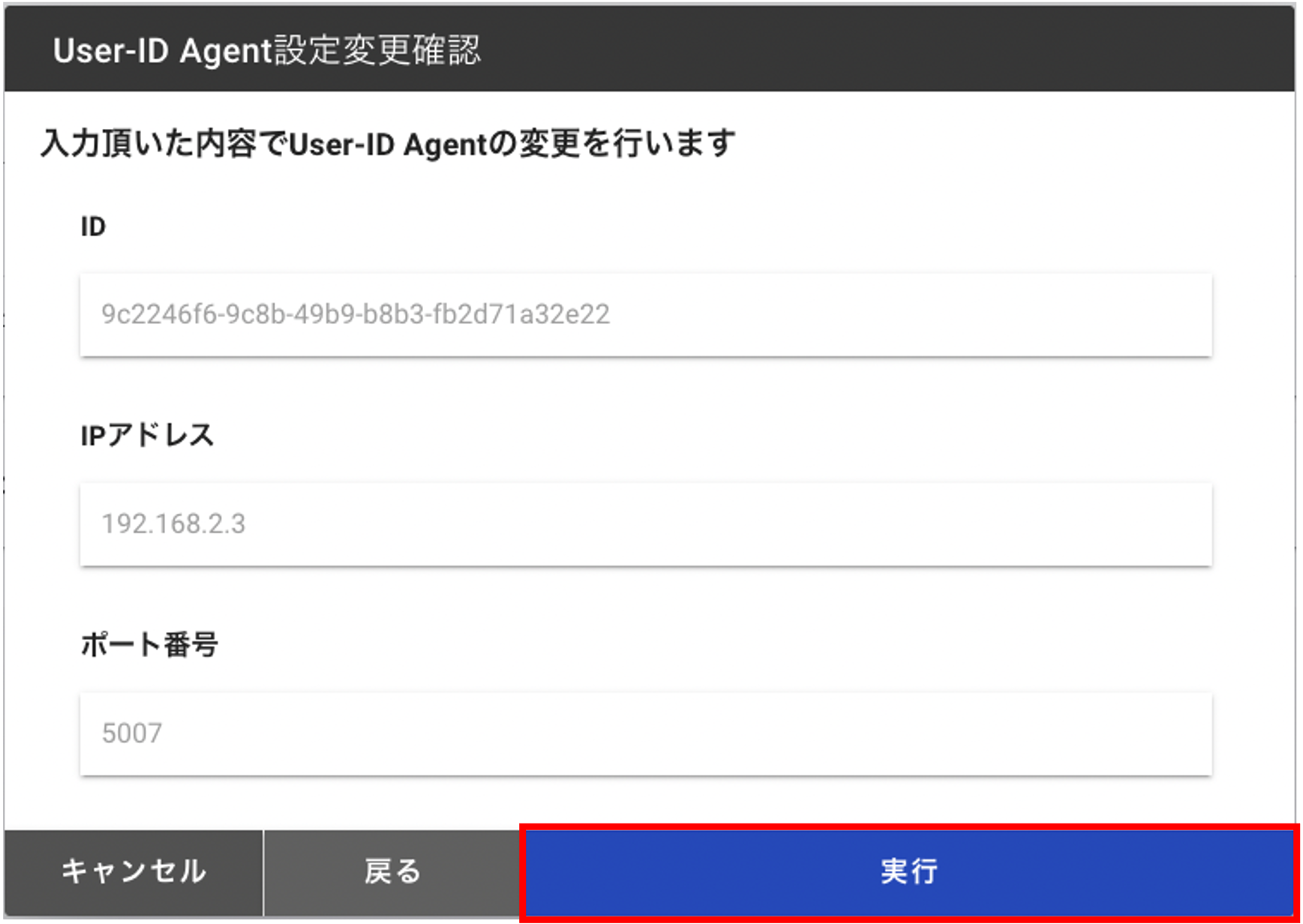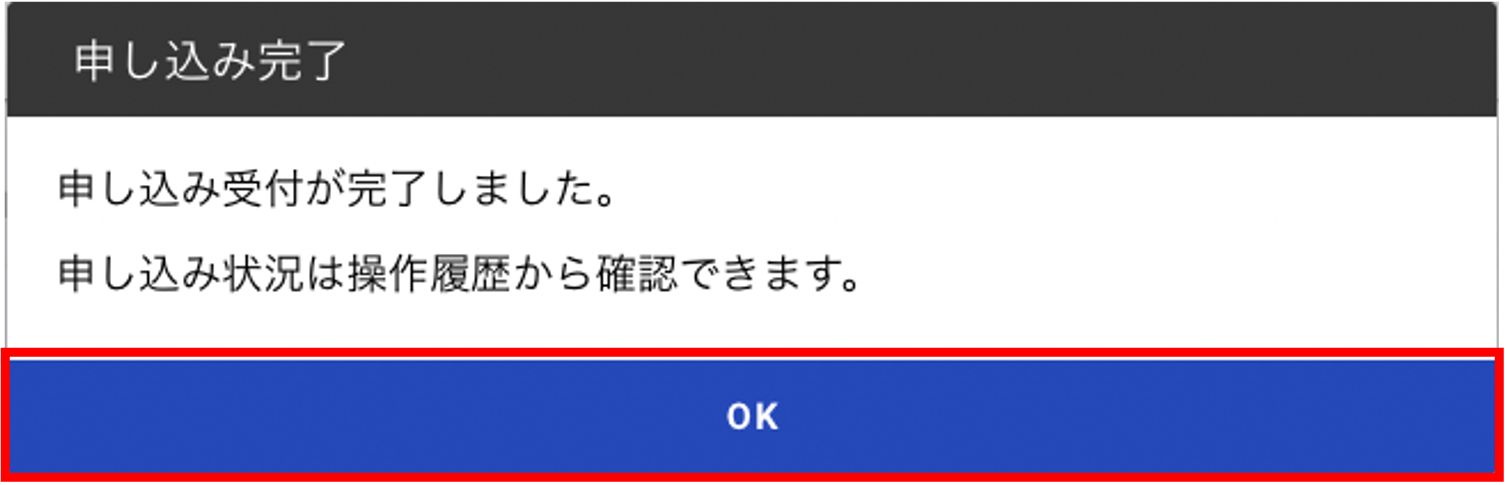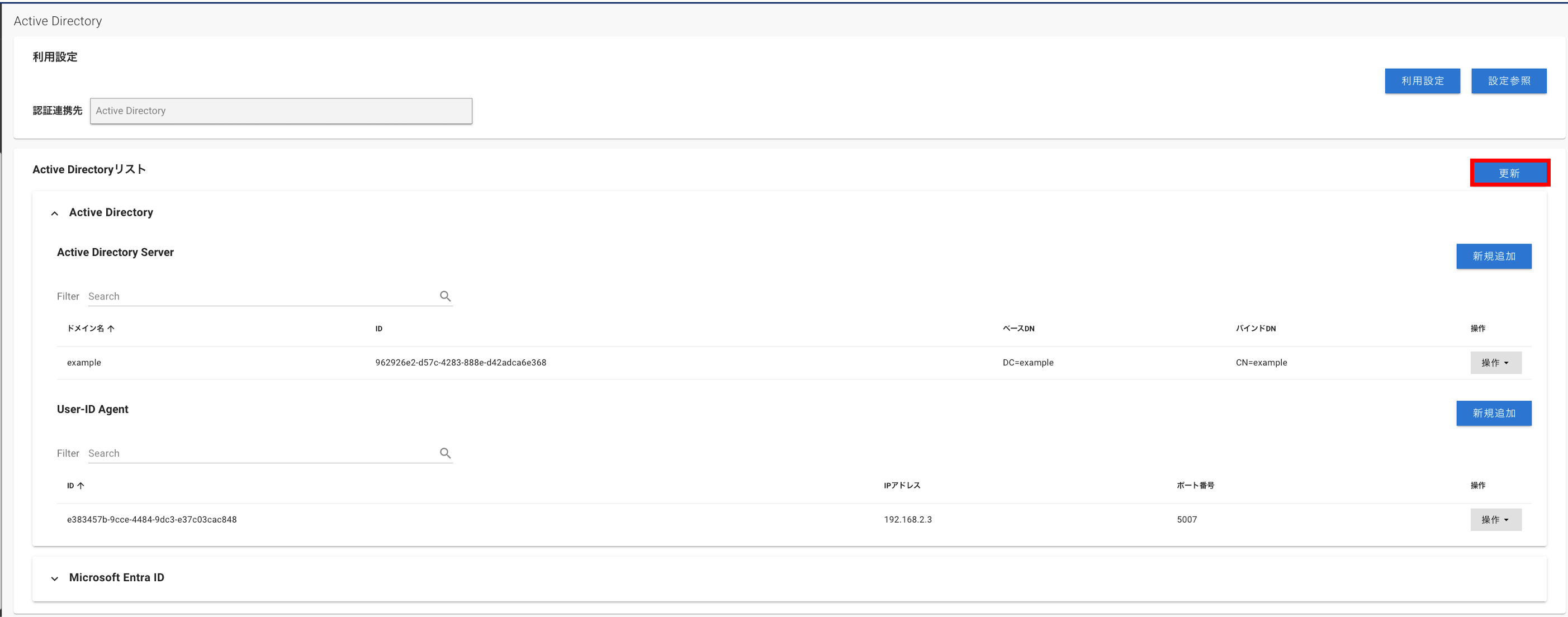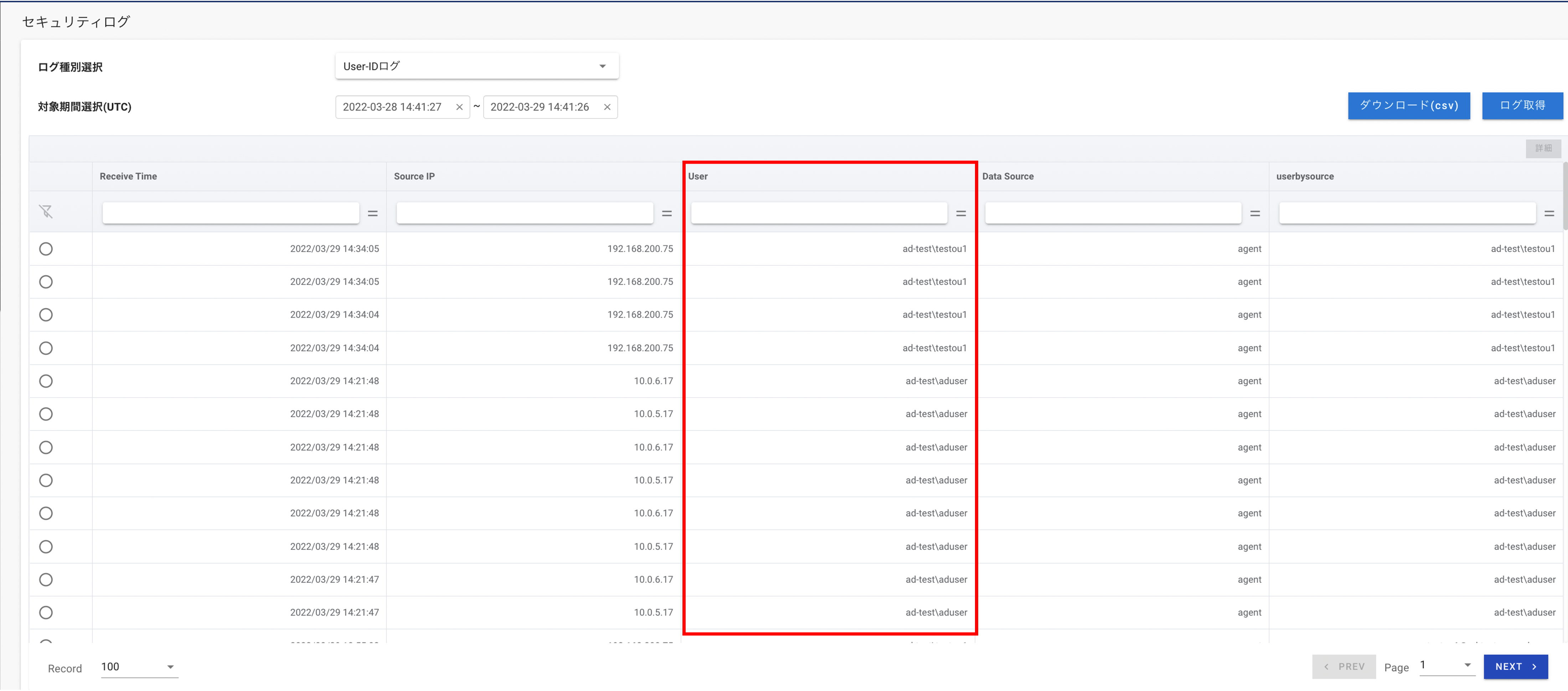User-ID Agentを利用する¶
AD連携機能の一つであるUser-ID Agent連携機能の設定手順について説明します。
注釈
User-ID Agent連携機能をご利用いただくためには、お客さま側でUser-ID Agentサーバを用意していただく必要がございます。
Widows版User-ID Agentのインストーラは弊社営業から配布いたします。
User-ID Agentの設定については、弊社営業から配布するマニュアルをご参照ください。
User-ID Agentの設定方法については本サービスの対象外になります。(マニュアルは弊社営業から配布いたします)
User-ID Agentの保守運用については本サービスの対象外になります。
手順¶
操作対象のセルグループを左ペインのドロップダウンリストから選択します。
左ペインの[Active Directory]を押下します。
Active Directory左の[v]を押下して、Active Directoryサーバーに関する設定アコーディオンを展開します。
設定を変更したいUser-ID Agent設定を押下し[操作]→[設定変更]を押下します。
必要な項目を記載し[確認]を押下します。
項目 |
説明 |
IPアドレス |
連携したいUser-ID AgentサーバーのIPアドレスを入力してください。 |
ポート番号 |
連携したいUser-ID Agentサーバーのポート番号を入力してください。 |
編集内容に問題がなければ[実行]を押下します。
オーダーを受領後、下記のように申込受付画面が表示されます。
最新の情報を表示する際は[更新]を押下してください。